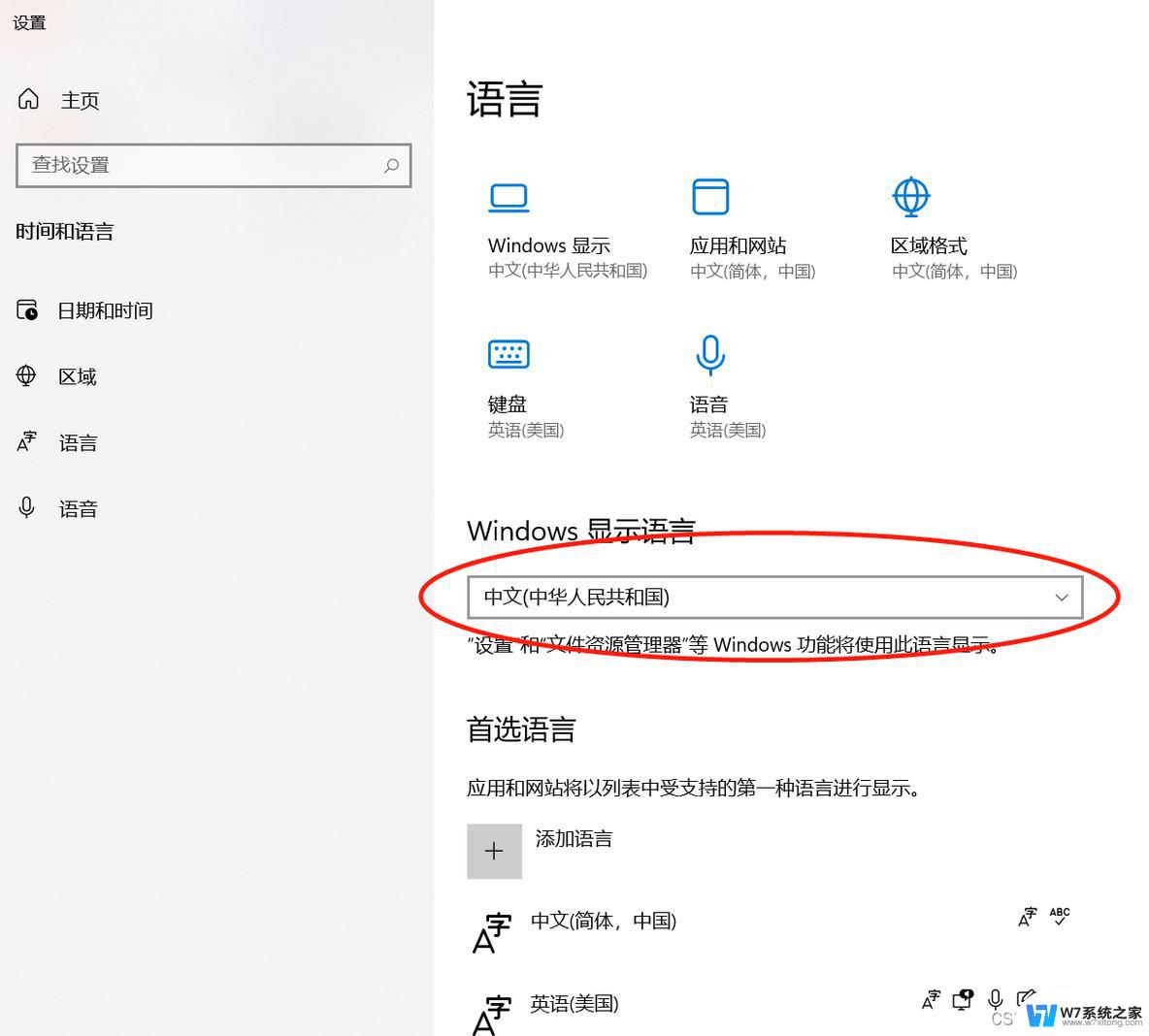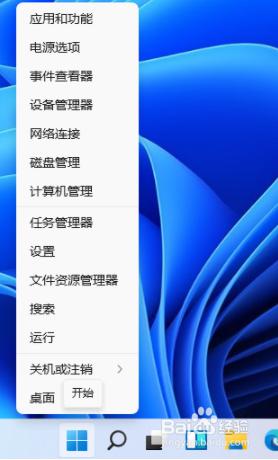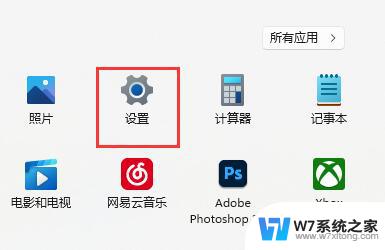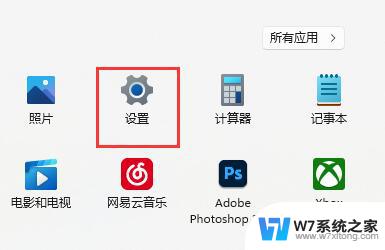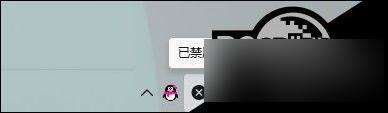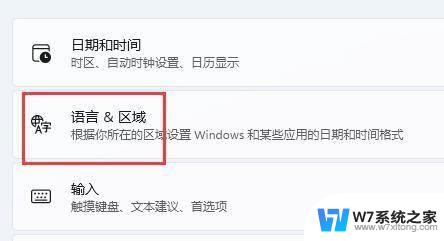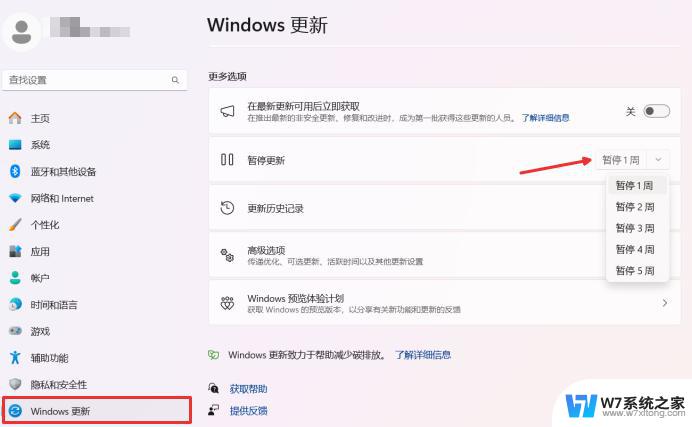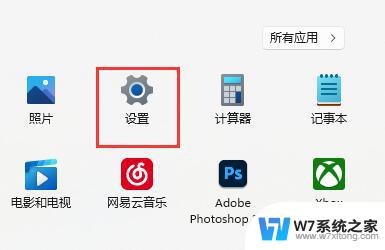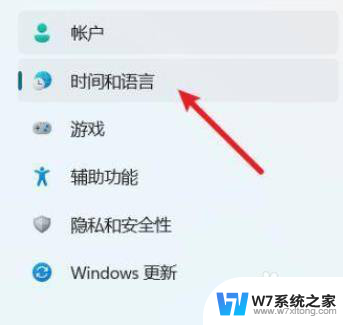win11shift切换输入法关闭 Win11禁用Shift键切换输入法的方法
更新时间:2024-03-10 13:05:13作者:jiang
Win11是微软最新推出的操作系统,它带来了许多令人惊喜的新功能和改进,有些用户可能会遇到一个问题,就是在Win11中无法使用Shift键来切换输入法。这对于习惯使用多种语言输入的用户来说,无疑是一个很大的困扰。不过幸运的是我们可以通过一些简单的方法来解决这个问题。接下来我将为大家介绍如何关闭Win11禁用Shift键切换输入法的方法,让大家能够更加方便地切换输入法,提高工作和学习效率。
具体步骤:
1.点击语言和区域
在时间和语言中点击【语言和区域】。
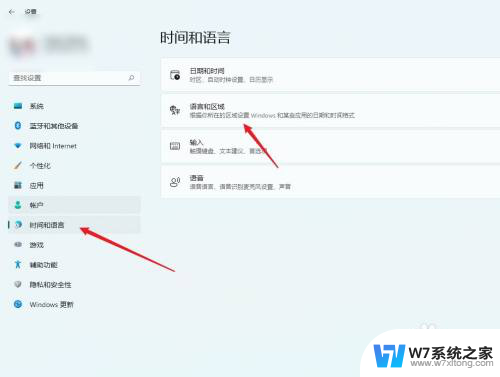
2.点击语言选项
找到中文,点击【语言选项】。
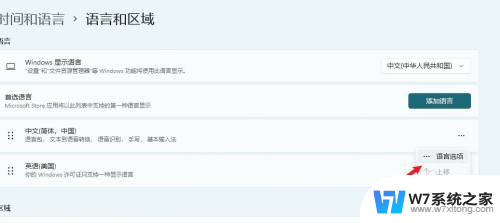
3.点击键盘选项
在页面下方点击【微软拼音—键盘选项】。
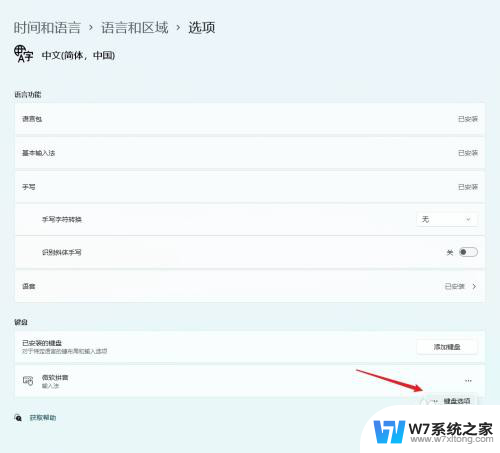
4.点击按键
在页面中点击【按键】。
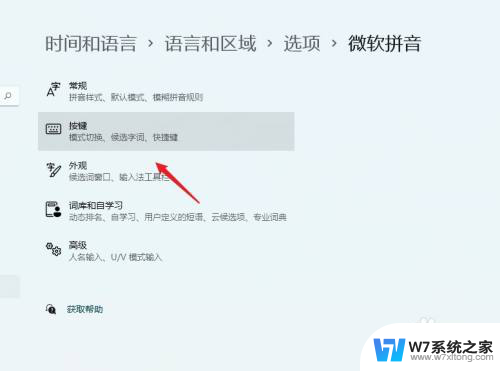
5.取消shift
取消shift切换中英文模式。
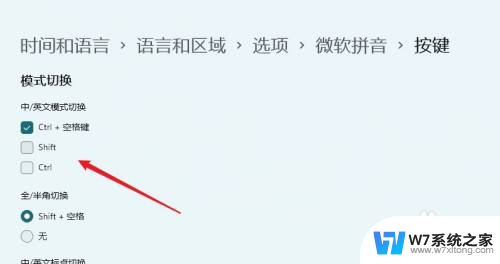
以上就是win11shift切换输入法关闭的全部内容,还有不清楚的用户就可以参考一下小编的步骤进行操作,希望能够对大家有所帮助。